
Если вы только что загрузили общедоступную бета-версию macOS Sierra, вам может быть интересно, как найти все новые функции, с которыми вам предстоит поиграть. У нас есть список всего, что вы можете ожидать в общедоступной бета-версии, что еще не работает и как сообщать об ошибках.
- Новые функции в публичной бета-версии macOS Sierra
- Функции, которые еще не доступны в публичной бета-версии macOS Sierra
- Как сообщать об ошибках в macOS Sierra
Новые функции в публичной бета-версии macOS Sierra
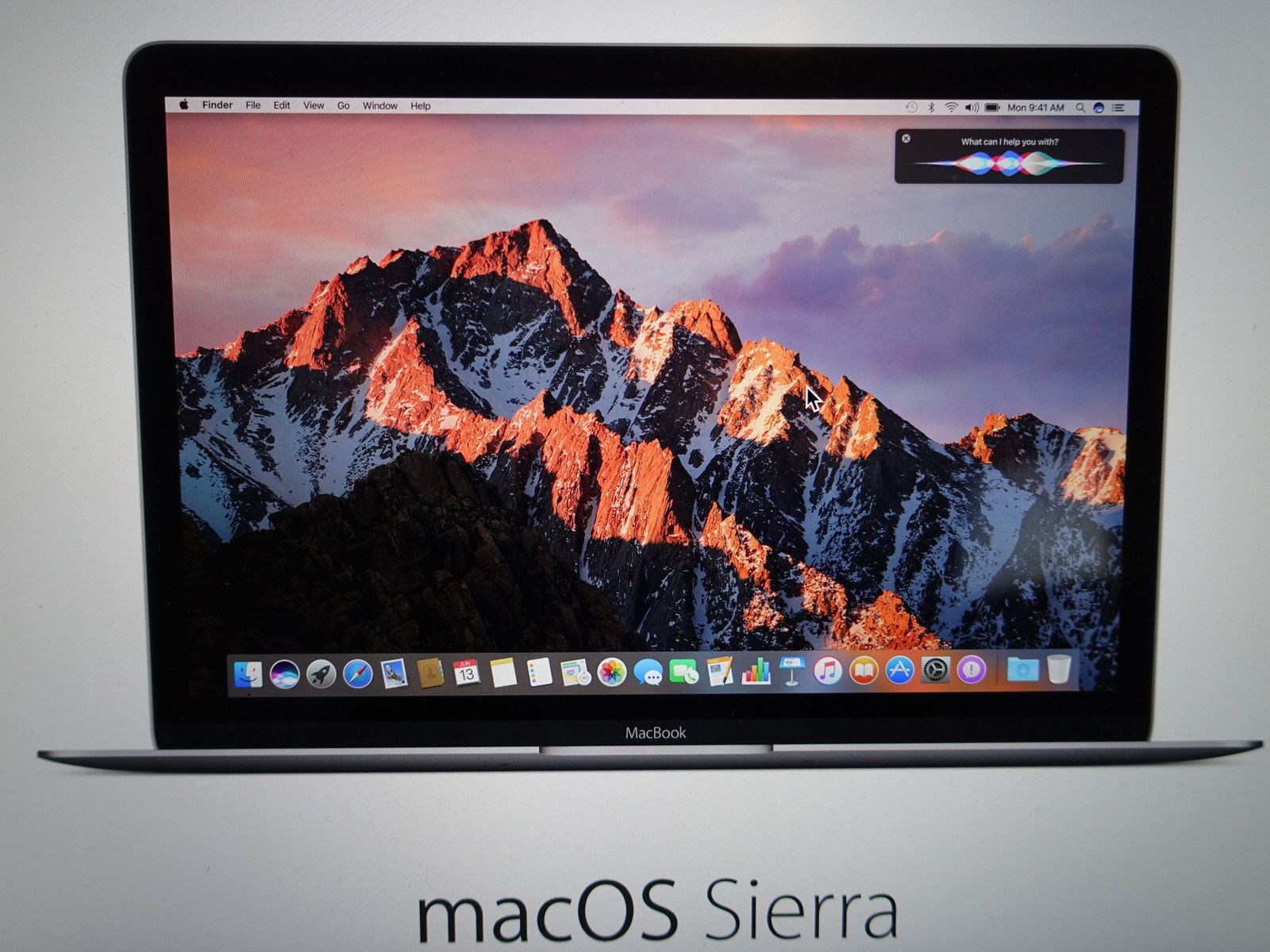
Есть много маленьких и под капотом функций, чтобы следить за, но есть определенно некоторые палатки, которые вы можете быть взволнованы.
Сири на Mac
Вы видите эту красочную маленькую иконку в правом верхнем углу экрана? Нажмите здесь. Это Сири. Вы также можете найти Сири на второй позиции в доке. Или вызвать виртуального помощника, нажав и удерживая команда а также пространство на вашей клавиатуре. macOS Sierra позволяет настроить сочетание клавиш, включая комбинацию сноска а также пространство.
Когда вы услышите этот знакомый звуковой сигнал, вы можете начать говорить. Попросите ее создать для вас событие в календаре, или попросите ее поискать в Интернете фотографии вашей любимой знаменитости, или задайте ей счет игры прошлой ночью. Вы можете прикрепить результаты поиска Siri к представлению Today вашего центра уведомлений.
Универсальный буфер обмена
Если на одном из ваших устройств установлена общедоступная бета-версия iOS 10, вы сможете использовать новую функцию универсального буфера обмена с macOS Sierra. Это означает, что все, что вы копируете на одно устройство, вы можете автоматически вставить, используя другое. Таким образом, если вы скопируете ссылку в Safari, фотографию или даже видео на своем Mac, вы можете перейти на свой iPhone и вставить то, что вы скопировали, в Сообщения, электронное письмо или что-то еще, куда вы можете вставить их. Просто убедитесь, что вы вставили в течение двух минут, или целевое устройство вернется в свой собственный буфер обмена.
Сообщения
Хотя сообщения на Mac не будут такими полнофункциональными, как на iOS 10, вы все равно сможете воспользоваться некоторыми интересными новыми функциями. Вы можете видеть богатые ссылки, и даже картинки или видео, когда они доступны, прямо в окне чата. Вы также можете использовать новую функцию смайликов Tapback, чтобы реагировать на то, что было сказано в чате. Вы не можете отправлять их, но вы можете просматривать наклейки, эскизы, сердцебиения, постукивания, рукописные тексты и невидимые чернильные сообщения в сообщениях в macOS Sierra.
iCloud Desktop документы
Если вы настроите iCloud на своем Mac после установки общедоступной бета-версии macOS Sierra, вы сможете увидеть все папки и документы на iCloud Drive даже на устройствах, на которых не установлено новейшее программное обеспечение. Преуспевать. Попробуй. Откройте диск iCloud на iPhone или iPad под управлением iOS 9.3. Вы увидите пару новых папок, одна называется «Рабочий стол», а другая — «Документы». Эти папки синхронизируют все на вашем рабочем столе macOS и в папке «Документы».
Если у вас есть два Mac под управлением macOS Sierra, вы заметите, что на обоих рабочих столах одинаковые файлы и папки. Так что вам лучше держать компьютер в чистоте, иначе вам будет сложно все организовать.
Оптимизированное хранилище
Откройте Finder> Приложения> Утилиты> Информация о системе, и вы увидите, что есть новая функция для оптимизации хранилища на вашем Mac. Вы можете включить функцию «Хранить в iCloud», чтобы хранить файлы и фотографии в iCloud и сохранять только последние открытые папки на Mac, если объем памяти невелик. Вы также можете автоматически удалять фильмы и телепередачи iTunes, которые вы уже просмотрели, и включить автоматическое удаление мусора, который удаляет все элементы в корзине через 30 дней. Если вам нужно больше места, просмотрите старые документы, хранящиеся на вашем Mac, чтобы уменьшить беспорядок.
Фото
Apple добавила в приложение «Фото» для Mac некоторую необычную технологию глубокого обучения, которая позволит ему «просматривать» ваши изображения и отмечать на них объекты, что упрощает поиск. Таким образом, если у вас есть лошадь или озеро на вашей фотографии, вы можете искать фотографии у озера или когда вы катались на лошадях, и фотографии найдут их для вас.
В Photos также появился новый инструмент редактирования Brilliance, который автоматически осветляет тени и уменьшает блики, а также несколько дополнительных настроек. Он встроен в инструмент Enhance, но вы можете получить к нему доступ отдельно, используя новый ползунок в инструменте Light.
Разметка теперь доступна и в Фото. Таким образом, вы можете нацарапать всю фотографию своей собаки, копающейся в мусорном ведре, прежде чем отправлять ее на ваш любимый сайт в социальной сети, где вас будут хихикать.
Всегда хотелось, чтобы вы могли выбрать одно конкретное изображение из Live Photos, чтобы сохранить отдельно? Ну, теперь вы можете. Вы также можете обрезать, улучшать, фильтровать, добавлять эффекты и многое другое.
Зайдите в раздел «Воспоминания», чтобы посмотреть автоматически слайд-шоу о произошедших событиях. Фото собирает группы изображений и видеоклипов с определенных дат и мест и отображает их для вас в красивой раскладке.
Картинка в картинке
Правильно, вы можете смотреть фильм или видео, когда работаете над документом, просматриваете Интернет или отправляете электронное письмо. Когда вы загружаете контент в iTunes, Quicktime или YouTube, вы можете уменьшить размер экрана и сделать его зависшим над всеми окнами.
Apple Music
Apple Music была полностью переработана с нуля с новым внешним видом и несколькими новыми функциями.
- Чего ожидать от музыки Apple в iOS 10 и macOS Sierra этой осенью
Совместные заметки
Вы можете сотрудничать с другими, делясь с ними заметками. Ваша работа будет выполняться в режиме реального времени, и вы сможете увидеть, что другие редактируют, пока вы работаете в ней.
Сафари
Расширения Safari и блокировщики содержимого теперь хранятся в Mac App Store. Итак, те виджеты браузера, которые вы использовали — например, для 1Password и Pinterest — теперь являются частью Mac App Store. Теперь их будет намного легче найти и установить, поскольку все они доступны для поиска в одном месте.
Ознакомьтесь с нашими последними публикациями о macOS Sierra для получения дополнительной информации о том, что искать сейчас, когда вы загрузили общедоступную бета-версию.
- предварительный просмотр macOS Sierra
- Наши любимые функции macOS Sierra, которые вы могли пропустить
- macOS Sierra FAQ
Функции, которые еще не доступны в публичной бета-версии macOS Sierra

Автоматическая разблокировка
Хотя технически он был включен в публичную бета-версию macOS Sierra, он совместим только с watchOS 3, которая является только бета-версией для разработчиков (и, вероятно, не будет иметь бета-версию для общественности). Так что, если вы не разработчик, вам придется подождать до осени, чтобы проверить это.
Apple Pay в сети
Опять же, Apple Pay в сети технически включена на macOS Sierra, но продавцы не смогут включить ее до осени. Так что, сколько бы вы ни захотели делать покупки, пока не уроните с оплатой одним касанием, вам все равно придется подождать немного дольше.
Воспоминания о фильме
Одна из самых больших новых функций приложения «Фото» — это раздел «Воспоминания», в котором создаются автоматически курируемые слайд-шоу. Apple называет эти фильмы. Они появляются вверху любой выбранной вами памяти.
На iOS вы можете редактировать эти фильмы Memories, изменяя музыку, переписывая и выбирая другой стиль шрифта для заголовка, а также выбирая изображения для добавления или удаления из слайд-шоу.
В настоящее время функция редактирования недоступна в macOS Sierra. Просто чтобы прояснить, нет никаких признаков того, что эта функция должна быть в macOS Sierra. Так что мы не надеемся, что он будет доступен этой осенью.
Все самое интересное в сообщениях
Да, вы можете видеть богатые ссылки и реагировать на комментарии с помощью Tapbacks, но у вас нет доступа к стикерам или приложениям. Вы не можете поделиться биением, наброском или нажатием. Вы не можете писать сообщения вручную или использовать эффекты пузыря и фона или большинство других интересных вещей, которые вы можете сделать в Сообщениях на iOS 10. Вы можете видеть их все на своем Mac, но не можете их использовать.
Как сообщать об ошибках в macOS Sierra
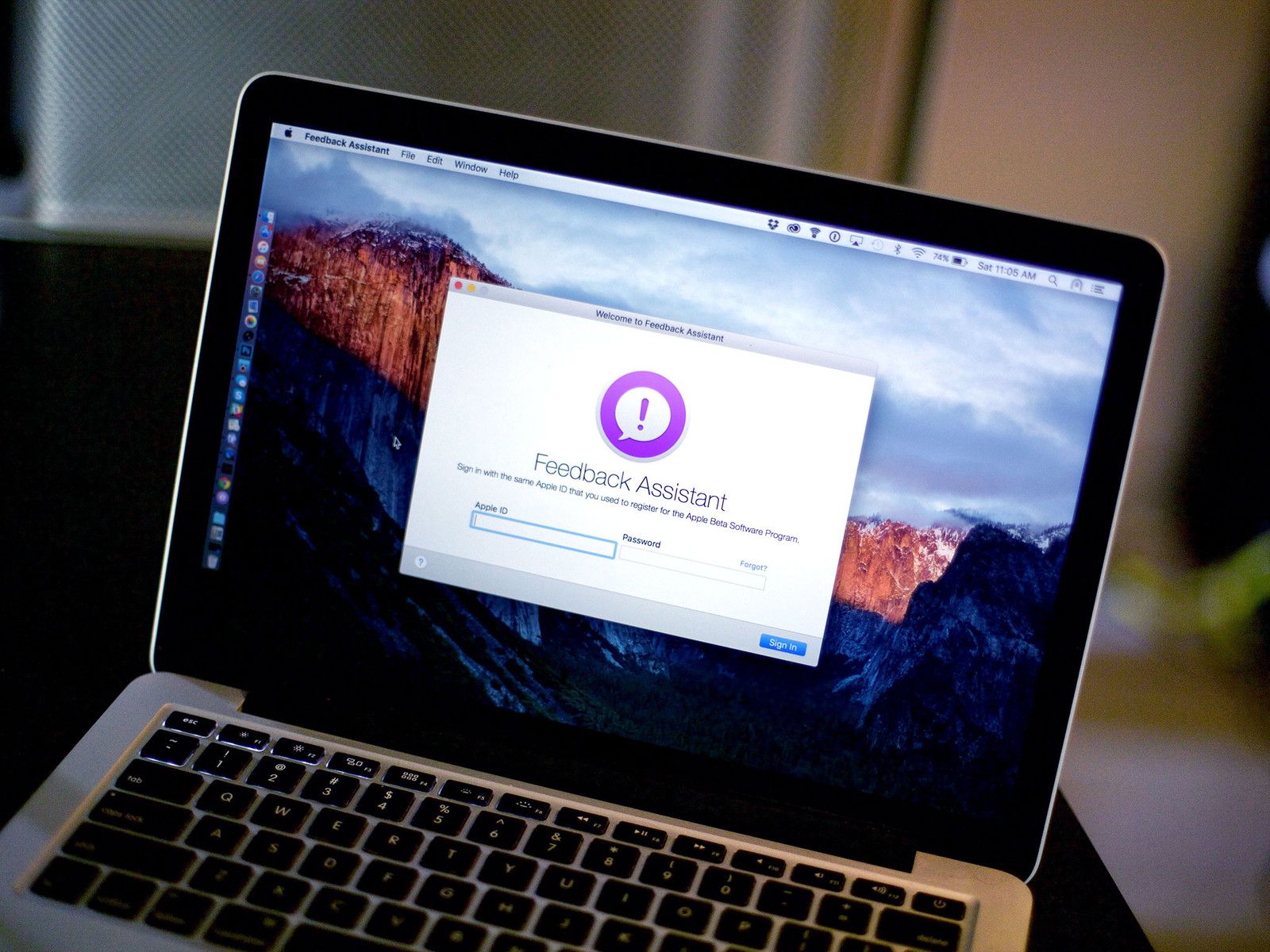
Как публичный бета-тестер, вы обязаны сообщать Apple, когда что-то работает неправильно, и мы не хотим жаловаться на это в Twitter. Если есть функция, которая не работает должным образом, сообщите об этом Apple, используя «Помощник по обратной связи», который будет автоматически установлен при добавлении общедоступной бета-версии macOS Sierra.
Оцените статью!
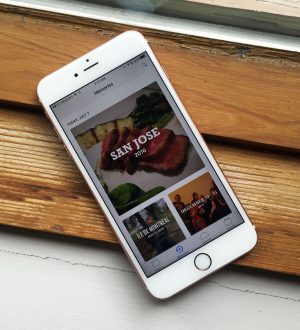
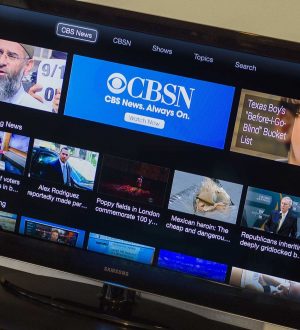
![Как исправить Apple iPhone XS Max, пропавший после установки обновления iOS 12.1.4 [Руководство по устранению неполадок]](https://appleb.ru/wp-content/uploads/2020/04/kak-ispravit-apple-iphone-xs-max-propavshij-posle_1-300x330.jpg)
Отправляя сообщение, Вы разрешаете сбор и обработку персональных данных. Политика конфиденциальности.